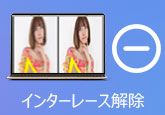【お薦め】動画を倍速再生・再生速度を変更する
限られる時間内で動画結果を知りたい場合、ビジネス教材や英語などをゆっくりと聞き取れる時間がなくて倍速再生して視聴したい場合がよくあります。その中には、どのようにして動画を倍速再生できることに悩んでいる人も多くいます。その為、この文章により、動画の倍速再生やスロー再生できる方法と対応できるツールをご紹介いたします。

4Videosoft 動画変換 究極で動画を倍速
動画の再生速度を変更したいなら、この4Videosoft 動画変換 究極をお薦めします。プロな動画変換・編集ソフトとして、このソフトはMP4やAVI、MOV、WMV、MKVなどの動画を変換できる他、動画を倍速再生やスロー再生に変更することもできます。また、動画編集機能により、動画を回転したり、クロップしたり、字幕や音声を追加したりすることも可能です。それでは、この動画再生速度変更ソフトを無料ダウンロードして、動画を倍速再生、スロー再生に変更してみましょう。
無料ダウンロード
Windows向け
![]() 安全性確認済み
安全性確認済み
無料ダウンロード
macOS向け
![]() 安全性確認済み
安全性確認済み
まずは上記のボタンをクリックしてソフトを無料ダウンロード、インストールしてから、実行してください。それから、「ツールボックス」タブから「動画スピード管理」モーションを選択します。
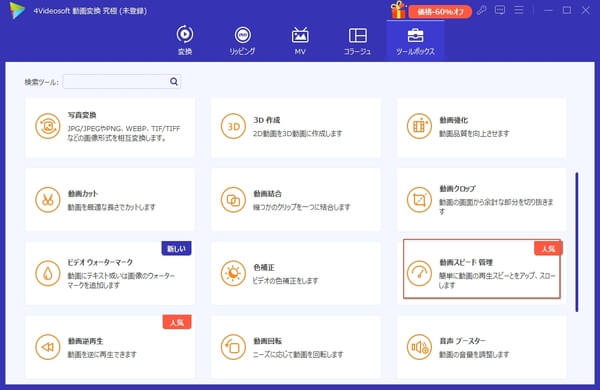
次に、真ん中の「+」ボタンをクリックして、変更したい動画を選択してロードします。次のプレビュー画面でお必要に応じて、1.25Xや1.5Xなどの動画再生スピードを選択できます。また、再生ボタンから動画を再生してプレビューできます。
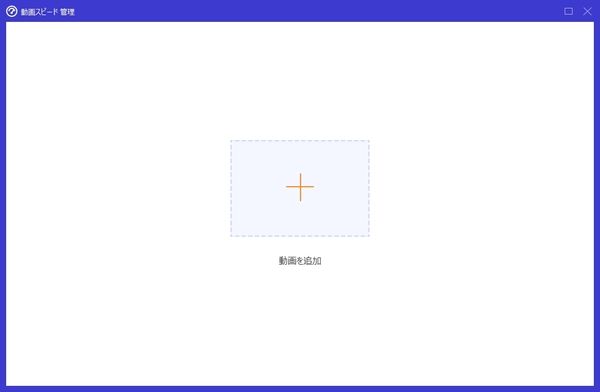
倍速を確認してから、保存先を指定して「エクスポート」ボタンを押すと、再生スピードを変更した動画が出力されます。その他、ニーズにより、動画を編集したり、フォーマットを変換したりすることもできます。自由にご利用ください。
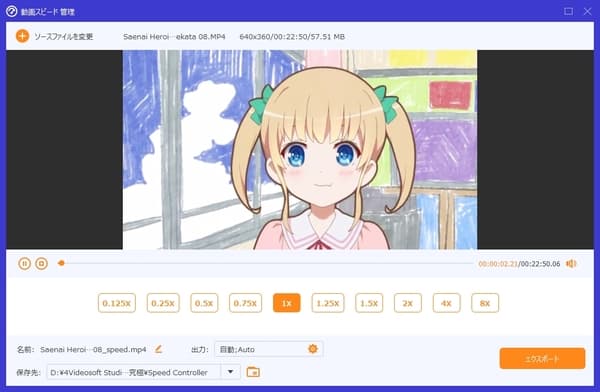
「フォト」で動画再生速度を変更
上記の方法以外、Windows標準搭載された「フォト」も動画再生速度を変更できます。また、外部のソフトウェアをダウンロードするなども不要です。簡単的な操作で素人でもできます。
1.動画を右クリックし、「プログラムから開く」から「フォト」をクリックします。
2.右上隅にある編集と作成をクリックして、テキスト入りビデオの作成から名前を入力します。
3.下側の「速度」を選択し、青いバーを右に動かして再生速度を調整します。
4.右上隅にある「ビデオの完了」をクリックし、画質や保存先などを選択して保存します。
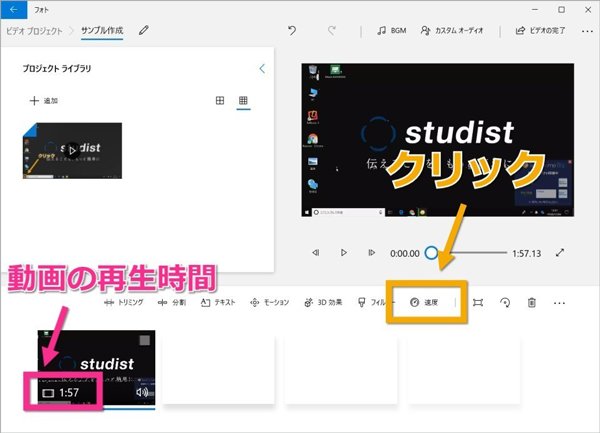
動画倍速再生フリーソフト - GOM Player
動画の再生速度を変更する他、メディアプレイヤーで倍速再生する方法もあります。この「GOM Player」はフリーで使えて、DVDや様々な動画フォーマットに対応したプレイヤーとして、使っている方も多いでしょう。操作メニューからの「再生メニュー」で簡単に再生速度を調整できます。動画の再生画面で右クリックし、「再生速度-通常」や「再生速度-遅く」や「再生速度-早く」で速度調整し、「音程補正」で再生速度を調整した時の音のゆがみを補正してくれます。スロー再生は最大0.2倍、倍速再生は最大16倍まで設定できます。
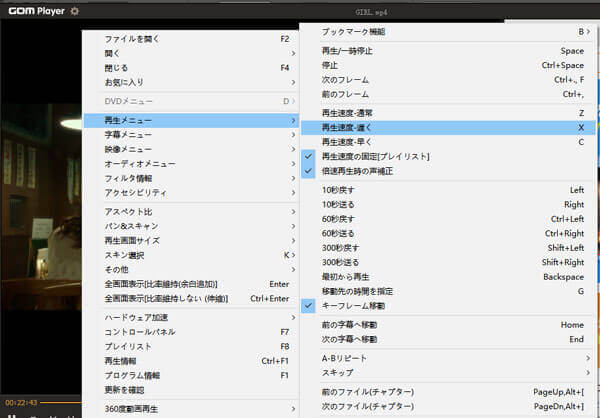
Windowsメディアプレーヤーで倍速で再生
Microsoftが提供しているWindows Media PlayerはWindows 10/8.1/8/7/Vista/XPなどに標準搭載されている動画・音楽再生ソフトウェアで、WMV、WAV、MP3、音楽CDなどのメディアファイルを再生できます。このWindows Media Playerを使って、動画の再生速度を変えられます。Windowsユーザーなら、特別なソフトやアプリ、プラグインなどをインストールする必要なく、動画を0.5倍でスロー再生したり、1.5倍/2倍速再生したりすることが可能です。
1.「Windows Media Player」を起動して、再生する動画をロードします。
2.動画再生画面を右クリックして、「拡張設定」にある「再生速度の設定」を選択します。
3.次の画面では、「遅く」、「標準」、「速く」のつまみを移動することで再生速度を調整できます。
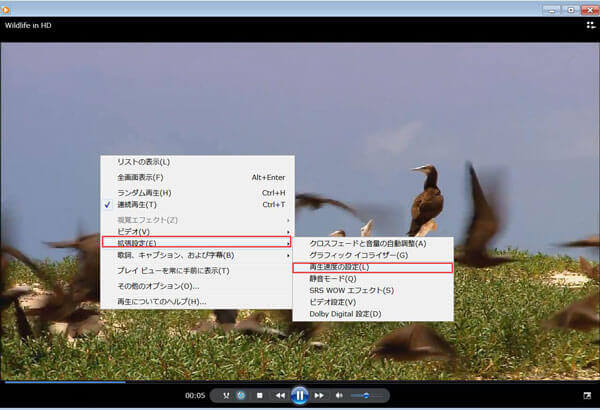
結論
以上では動画を倍速再生・再生速度を変更する方法のご紹介です。これらがあれば、日常のあらゆる動画に対して、意図した通りに再生速度変更を行うと、時間の有効活用と学習効果の向上が期待出来ます。様々なソフトが存在しておりますが、今回紹介したソフト「4Videosoft 動画変換 究極」は動画の再生速度を変更する他、動画を逆再生したり、思い通りに動画を編集したり、お使いのデバイスに対応できる形式に変換したりすることもできるのでお薦めします。場合によっては、適当な方法を自由にご利用ください。
無料ダウンロード
Windows向け
![]() 安全性確認済み
安全性確認済み
無料ダウンロード
macOS向け
![]() 安全性確認済み
安全性確認済み
 コメント確認、シェアしましょう!
コメント確認、シェアしましょう! 目次
目次